Odosielanie archívov VKontakte
Sociálne siete vo všeobecnosti a najmä zdroje VKontakte sa pevne zasadili do života mnohých z nás. Tieto online komunity sa stali veľmi výhodnou platformou pre komunikáciu a výmenu rôznych informácií medzi ľuďmi. Tu môžete jednoducho a jednoducho posielať ostatným používateľom fotografie, video, skladbu, dokumenty a textové súbory prostredníctvom funkcie súkromných správ. Je možné posielať priečinky a súbory komprimované do archívu inému používateľovi?
Pošleme archív Vkontakte
Potreba používať archivované informácie môže vzniknúť z rôznych dôvodov. Napríklad kvôli vnútorným obmedzeniam systému moderovania VK. Na jednu správu nemôže byť pripojených viac ako desať súborov. A ak je viac? Alebo poslať dokument väčší ako 200 MB, čo je neprijateľné v súlade s pravidlami sociálnej siete. Alebo musíte odoslať adresátovi celý adresár naraz. V takýchto prípadoch pomôže kompresia zdrojových súborov do archívu a odosielanie do tohto formulára.
Metóda 1: Plná verzia stránky
Najprv podrobne analyzujeme algoritmus akcií na zaslanie archívu v plnej verzii stránky VKontakte. Rozhranie tohto zdroja je tradične jednoduché a jasné každému používateľovi. Preto by mali vzniknúť ťažkosti v procese odosielania komprimovaných súborov.
- V každom prehliadači otvorte VK. Postup autorizácie prechádzame zadaním prihlasovacieho mena a hesla do príslušných polí. Svoju osobnú stránku potvrdíme kliknutím na tlačidlo "Prihlásenie" .
- V ľavom stĺpci nástrojov používateľa vyberte položku "Správy" , pretože to je táto funkcia, ktorú použijeme na úspešné vyriešenie úlohy.
- V časti osobných správ nájdeme budúceho adresáta, ktorému chcete poslať archív, a s ním otvorte rozhovor.
- V spodnej časti webovej stránky, vľavo od poľa nastavenia textových správ, umiestňujeme kurzor myši na ikonu kancelárskeho klipu, ktorá slúži na pripojenie rôznych súborov k správe a v zobrazenej ponuke kliknite na riadok "Dokument" .
- V okne "Priloženie dokumentu" môžete vybrať archív z tých, ktoré už boli stiahnuté skôr, alebo "Nahrať nový súbor" .
- V otvorenom prehľadávači nájdete a vyberieme archív pripravený na odosielanie, vytvorený pomocou vstavaného nástroja operačného systému alebo špeciálnych programov. Potom kliknite na tlačidlo "Otvoriť" .
- Archív sa odovzdá na server VC. Teraz zostáva len kliknutie na ikonu Odoslať . Ak chcete, môžete adresátovi písomne napísať niekoľko slov s potrebnými vysvetleniami. Hotovo! Archív bol odoslaný.
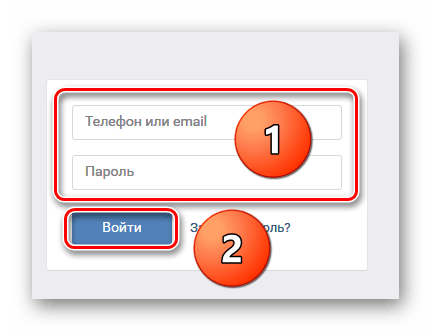
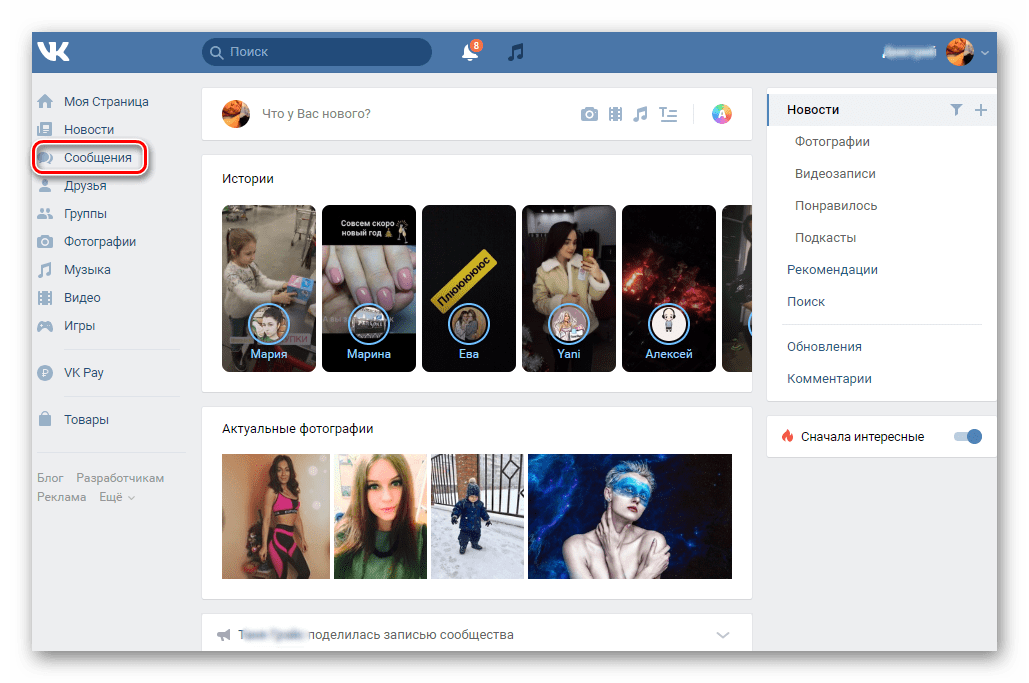
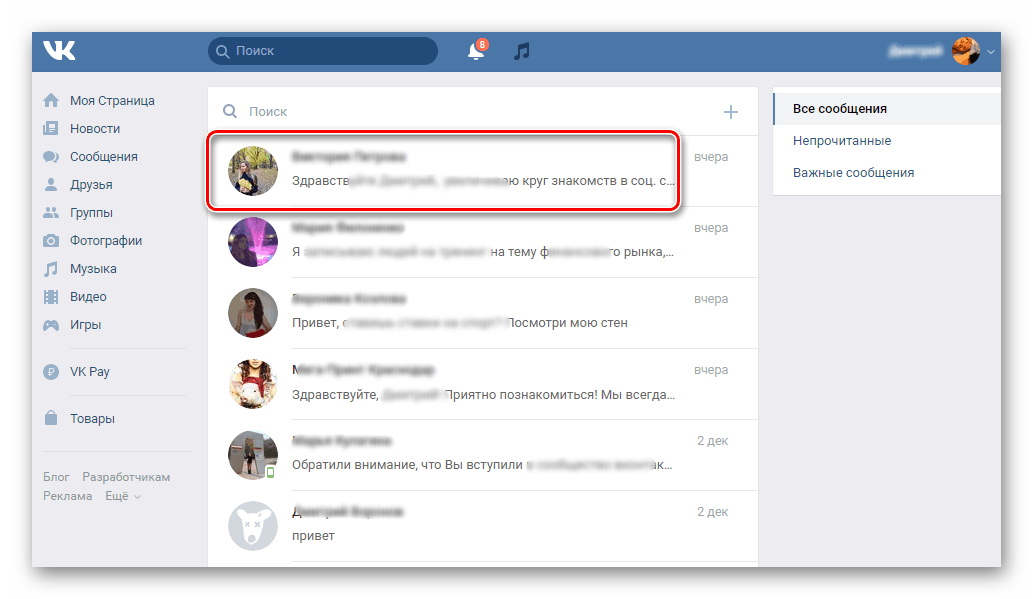
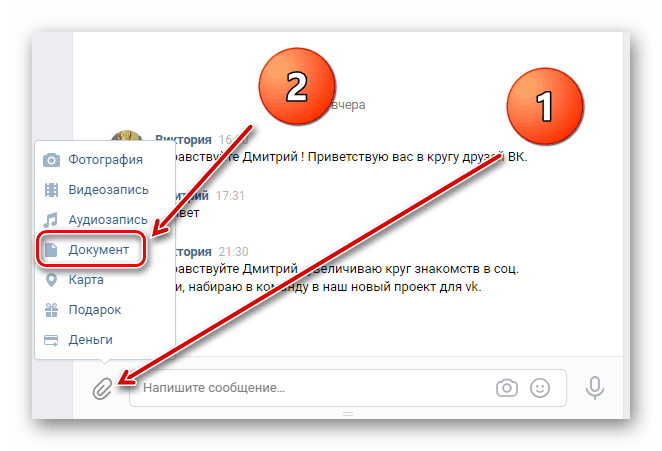
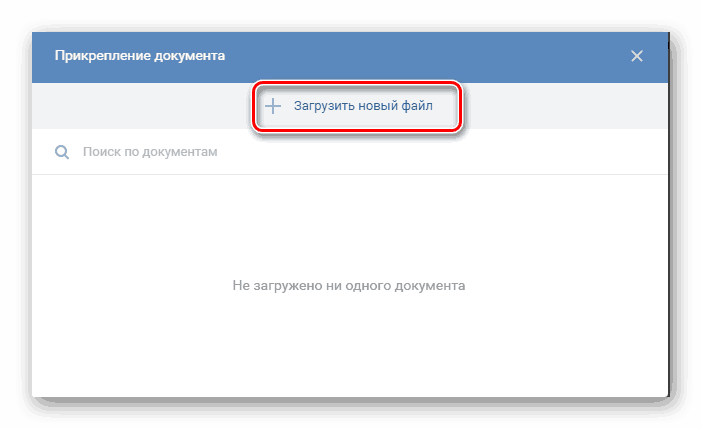
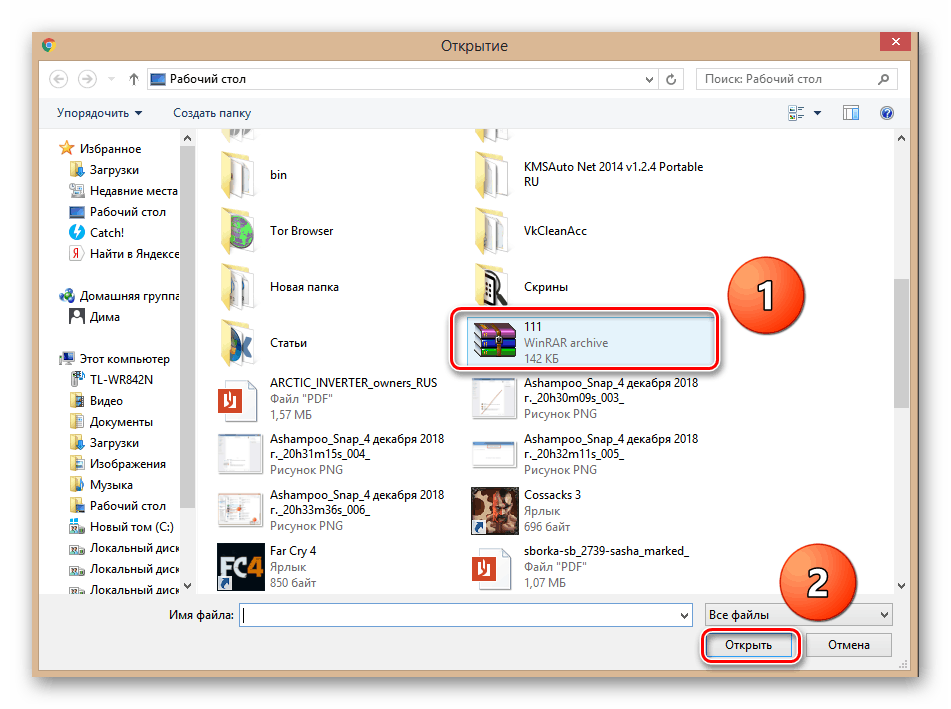
Pozri tiež:
Kompresia súborov vo WinRAR
Vytvorte ZIP archívy
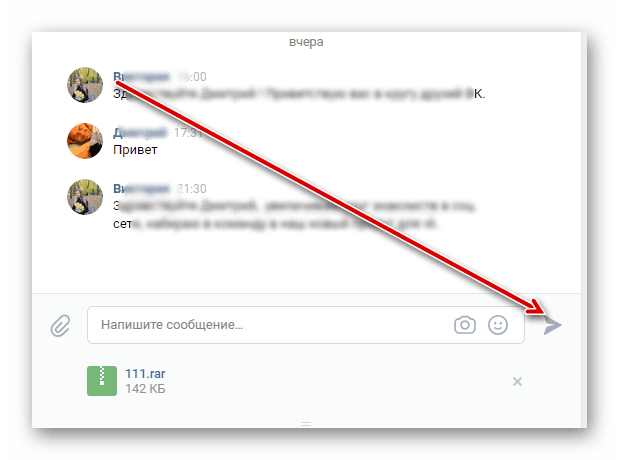
Metóda 2: Mobilná aplikácia
Archív môžete odoslať inému členovi VK a aplikáciám pre mobilné zariadenia so systémom Android a iOS. Túto funkciu poskytujú vývojári tohto softvéru. Samozrejme, rozdiely medzi rozhraním úplnej verzie stránky sociálnych sietí v aplikáciách sú veľmi významné.
- Spúšťame aplikáciu VKontakte na mobilnom zariadení. Zadajte svoj profil zadaním svojho používateľského mena, prístupového hesla a kliknutím na príslušné tlačidlo.
- Na spodnom paneli s nástrojmi je ikona "Správy" , na ktorej klepame, aby sme pokračovali v plánovaných akciách.
- Nájdeme potrebného adresáta, ktorému je potrebné poslať archív, a zadej s ním korešpondenčnú stránku.
- Vedľa riadku pre zadávanie textových správ kliknite na znamienko vo forme klipu - to znamená, že k správe pridáme potrebné komprimované súbory.
- V nasledujúcom okne prejdite cez panel výberu typu súboru na ikonu Dokument , ktorú klepnite.
- Ďalej vyberte umiestnenie archívu v pamäti zariadenia kliknutím na stĺpec "Z prístroja".
- Zadajte cestu k pripravenému archívu nachádzajúcemu sa vo vnútornej pamäti zariadenia alebo na externej mape.
- Vyberte súbor, ktorý nájdete krátkym dotykom na obrazovku. Archív je pripravený na odoslanie inému používateľovi.
- Konečným nádychom našich manipulácií je kliknúť na ikonu "Odoslať" . Do poľa správy môžete napísať niekoľko slov.
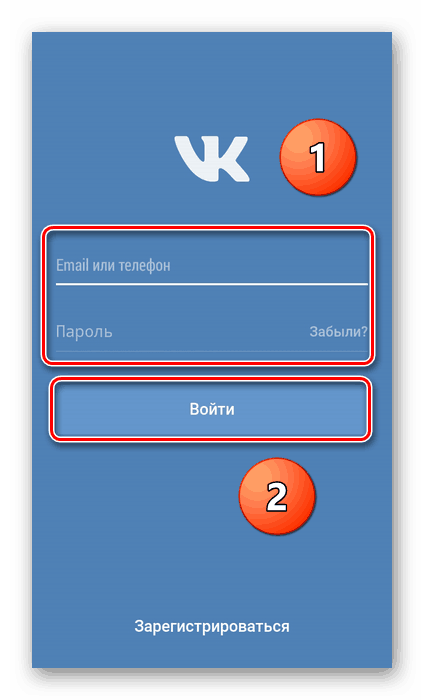
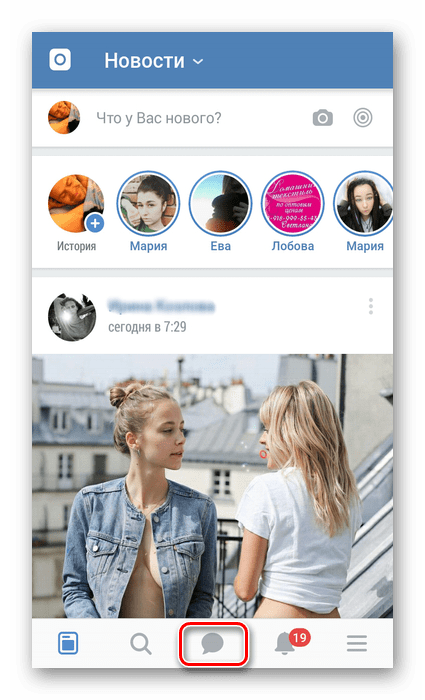
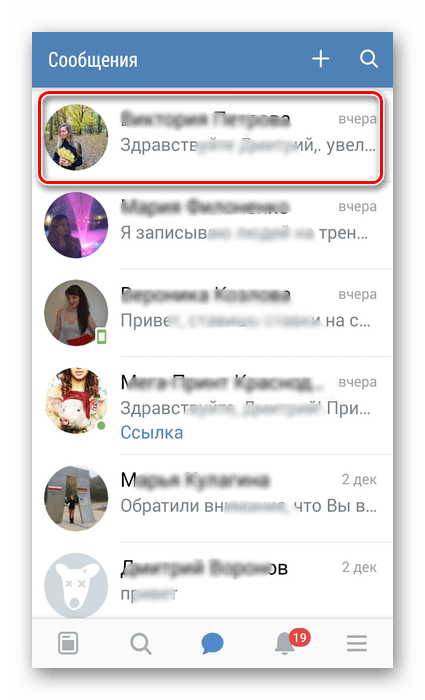
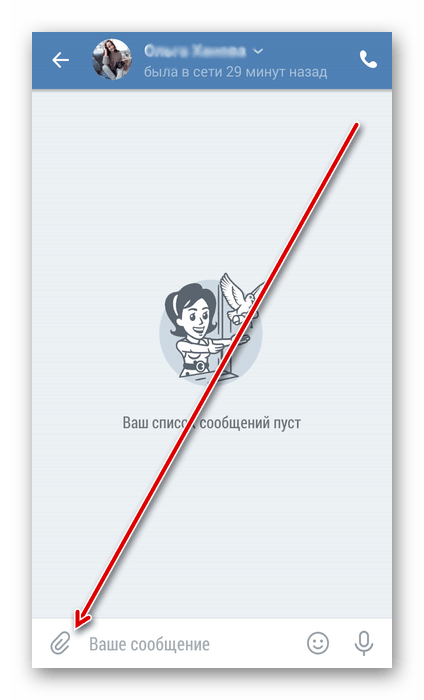

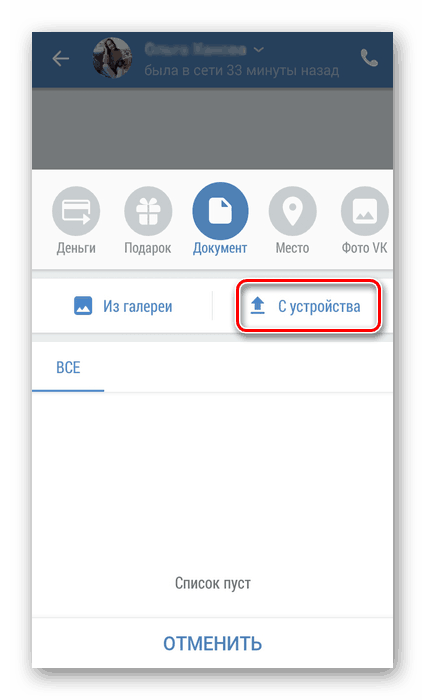
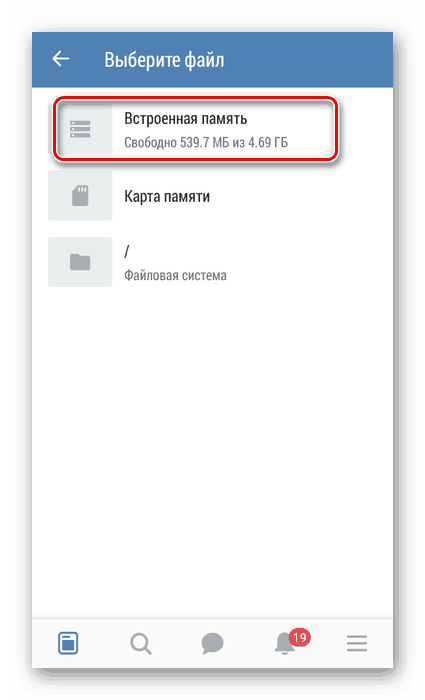
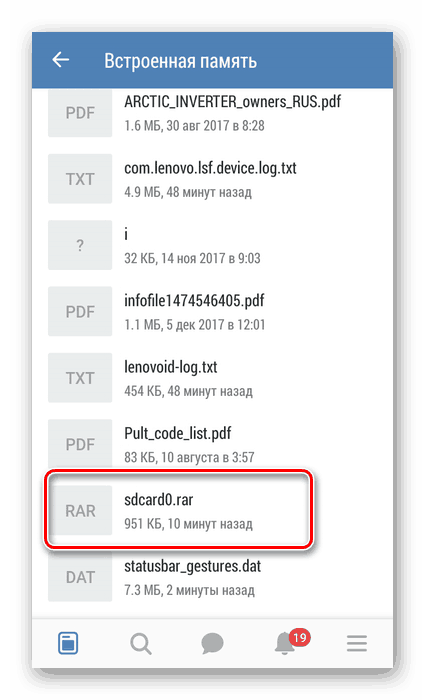
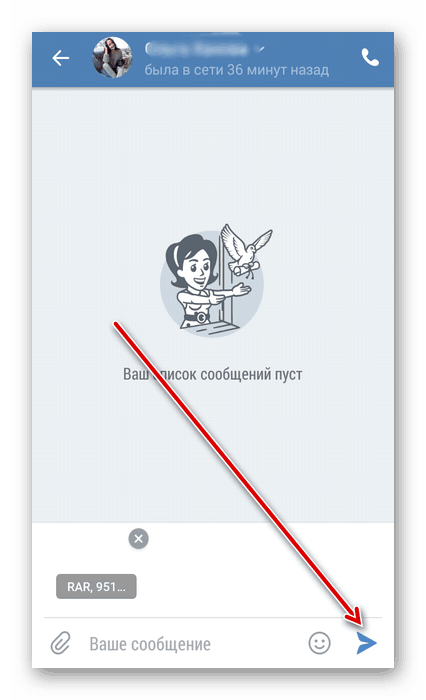
A nakoniec, malý trik, ktorý vám môže byť užitočný. Automatizovaný systém VKontakte zabraňuje odosielaniu spustiteľných súborov s príponou .exe , vrátane tých, ktoré sú zabalené do archívu. Ak chcete obísť toto obmedzenie, stačí premenovať príponu názvu súboru a oboznámiť príjemcu s reverznou zmenou pri prijatí správy s pripojenými informáciami. Teraz môžete bezpečne poslať archív inému používateľovi VC. Veľa šťastia!
Pozri tiež: Odoslanie prázdnej správy VKontakte